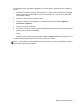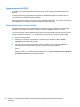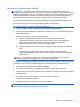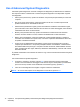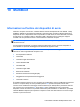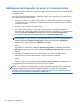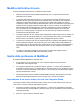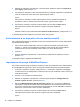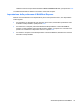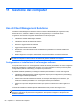HP Notebook Reference Guide - Windows Vista and Windows 7
Modifica dell'ordine di avvio
Prima di modificare l'ordine di avvio, considerare quanto segue:
●
Quando viene riavviato dopo la modifica dell'ordine di avvio, il computer tenta di avviarsi
utilizzando il nuovo ordine.
●
In presenza di più tipi di dispositivi di avvio, il computer tenta di avviarsi utilizzando il primo
dispositivo di ciascun tipo (ad eccezione dei dispositivi ottici). Ad esempio, se il computer è
collegato a un dispositivo di aggancio opzionale (solo in determinati modelli) che contiene
un'unità disco rigido, questa verrà riportata nell'ordine di avvio come unità disco rigido USB. Se il
tentativo di avvio da questa unità disco rigido USB non riesce, il sistema non tenterà l'avvio
dall'unità disco rigido nell'alloggiamento, ma dal tipo di dispositivo successivo nell'ordine di
avvio. Se tuttavia vi sono due dispositivi ottici e non è possibile eseguire l'avvio dal primo
(perché non contiene supporti o il supporto non è un disco d'avvio), il sistema cercherà di
avviarsi dal secondo dispositivo ottico.
●
La modifica dell'ordine di avvio cambia anche le designazioni logiche delle unità. Ad esempio, se
si esegue l'avvio da un'unità CD-ROM con un disco formattato come unità C, quel CD-ROM
diventa l'unità C e l'unità disco rigido nel relativo alloggiamento diventa l'unità D.
●
Il computer può essere avviato da una scheda di rete solo se questa è stata abilitata nel menu
Opzioni periferiche integrate di Computer Setup e se l'avvio dalla scheda è stato abilitato nel
menu Opzioni di avvio di Computer Setup. Questo tipo di avvio non influisce sulle designazioni
logiche delle unità, dal momento che alla scheda di rete non viene assegnata una lettera di
unità.
●
Le unità in un dispositivo di aggancio opzionale (solo in determinati modelli) vengono
considerate come dispositivi USB esterni nell'ordine di avvio.
Scelta delle preferenze di MultiBoot
È possibile utilizzare MultiBoot nei seguenti modi:
●
Per impostare un nuovo ordine di avvio che il computer utilizzerà a ogni accensione,
modificandolo nell'Computer Setup.
●
Per scegliere il dispositivo di avvio dinamicamente, premere esc mentre viene visualizzato il
messaggio "Press the ESC key for Startup Menu" ("Premere il tasto esc per visualizzare il menu
di avvio") in fondo alla schermata, quindi premere f9 per accedere al menu Boot Device Options
(Opzioni del dispositivo di avvio).
●
Per impostare ordini di avvio variabili mediante MultiBoot Express. Questa funzione richiede
all'utente di specificare il dispositivo di avvio ad ogni avvio o riavvio del computer.
Impostazione di un nuovo ordine di avvio con Computer Setup
Per avviare Computer Setup e impostare l'ordine di avvio che il computer utilizzerà ogni volta che
viene acceso o riavviato, attenersi alle seguenti istruzioni:
1. Accendere o riavviare il computer, quindi premere esc mentre viene visualizzato il messaggio
"Press the ESC key for Startup Menu" ("Premere il tasto esc per visualizzare il menu di avvio") in
fondo alla schermata.
2. Premere f10 per accedere a Computer Setup.
Modifica dell'ordine di avvio 77